- Vaak kunnen gebruikers problemen ervaren met de NVIDIA-beeldschermstuurprogrammaservice die niet start of niet wordt gevonden.
- Soms is het Configuratiescherm gewoon verborgen en moet u het zichtbaar maken of handmatig openen om het probleem op te lossen.
- Net als veel andere services, kunt u deze ook opnieuw opstarten door de stappen in dit artikel te volgen.
- Het bijwerken van de NVIDIA-beeldschermstuurprogramma's met behulp van een betrouwbare speciale tool van derden is de meest aanbevolen manier om het probleem op te lossen.

Deze software repareert veelvoorkomende computerfouten, beschermt u tegen bestandsverlies, malware, hardwarestoringen en optimaliseert uw pc voor maximale prestaties. Los pc-problemen op en verwijder virussen in 3 eenvoudige stappen:
- Download Restoro PC Reparatie Tool die wordt geleverd met gepatenteerde technologieën (patent beschikbaar) hier).
- Klik Start scan om Windows-problemen te vinden die pc-problemen kunnen veroorzaken.
- Klik Repareer alles om problemen op te lossen die de beveiliging en prestaties van uw computer beïnvloeden
- Restoro is gedownload door 0 lezers deze maand.
Helaas zijn er veel gebruikers die de laatste tijd hebben gemeld dat hun Nvidia-beeldschermstuurprogramma gewoon ontbreekt en dat er geen indicatie of foutmelding is over wat er mis kan zijn.
Meestal is dit het gevolg van defecte of ontbrekende stuurprogramma's die van invloed zijn op de bijbehorende software en kunnen verschijnen als gevolg van de nieuwste updates, of zelfs ontbrekende registersubsleutels en -waarden.
We zullen in dit artikel de meest efficiënte en betrouwbare manieren onderzoeken om de Nvidia-beeldschermstuurprogramma wordt niet weergegeven, dus blijf lezen.
Hoe kan ik de ontbrekende Nvidia-displaystuurprogrammaservice herstellen?
1. Het NVIDIA-configuratiescherm zichtbaar maken
- druk op Windows+R en zoek naar Controlepaneel om er toegang toe te krijgen.
- Verander de weergave in de Grote iconen en dubbelklik op NVIDIA-configuratiescherm.
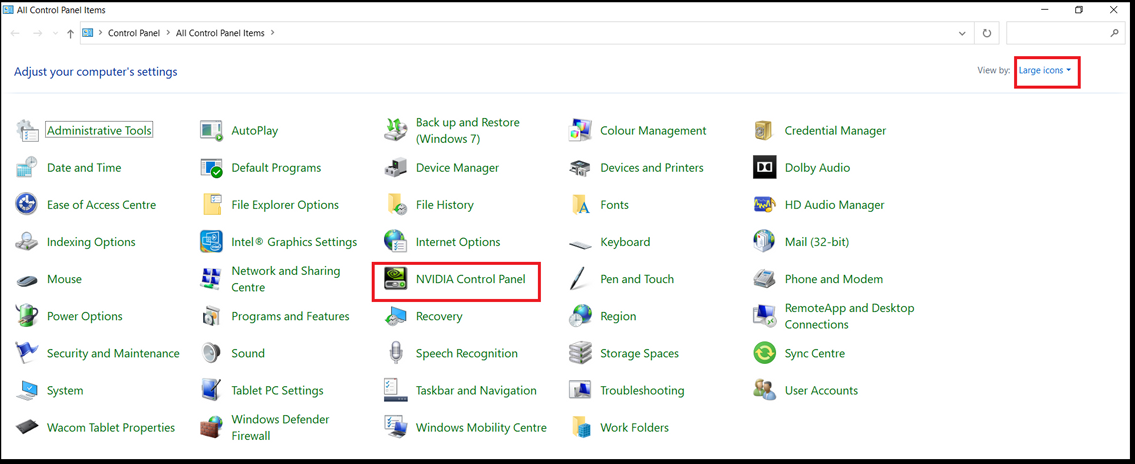
- Ga naar het tabblad Bureaublad en vink. aan Bureaubladcontextmenu toevoegen en Meldingvakpictogram weergeven.
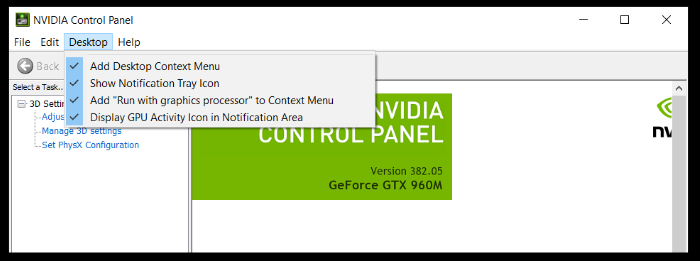
- Zorg er ten slotte voor dat u het NVIDIA-configuratiescherm sluit en kijkt of het in het menu verschijnt.
2. Start de NVIDIA-services opnieuw
- Breng de Rennen tabblad door op te drukken Windows+R.
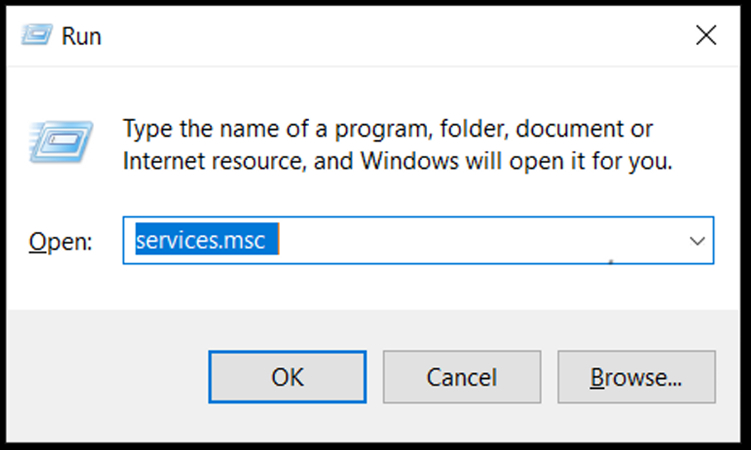
- Typ in services.msc en druk op Enter op je toetsenbord.
- bevind zich NVIDIA Displaycontainer LS en klik op Herstarten.
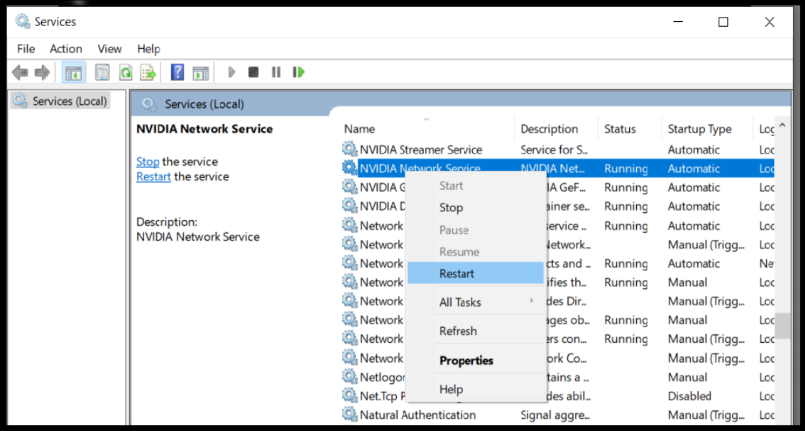
- Volg dezelfde stappen voor elk van de services die beginnen met NVIDIA.
3. Apparaatbeheer gebruiken
- Open de Rennen venster door op te drukken Windows+R.
- Typ vervolgens devmgmt.msc en druk op OK.
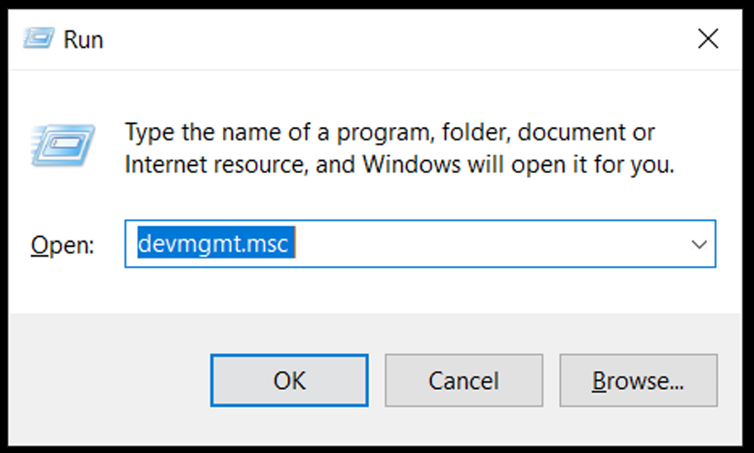
- Zoek en vouw in het venster Apparaatbeheer Display-adapters.
- Klik met de rechtermuisknop op NVIDIA GeForce GTX 960M en selecteer Stuurprogramma bijwerken.
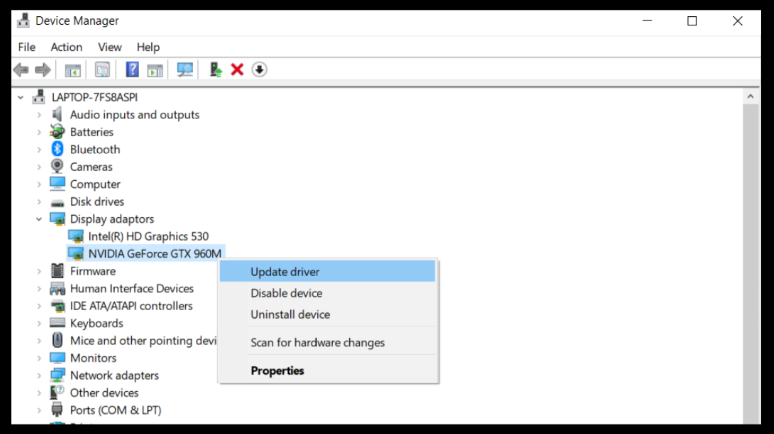
- Selecteer Automatisch zoeken naar stuurprogramma's.
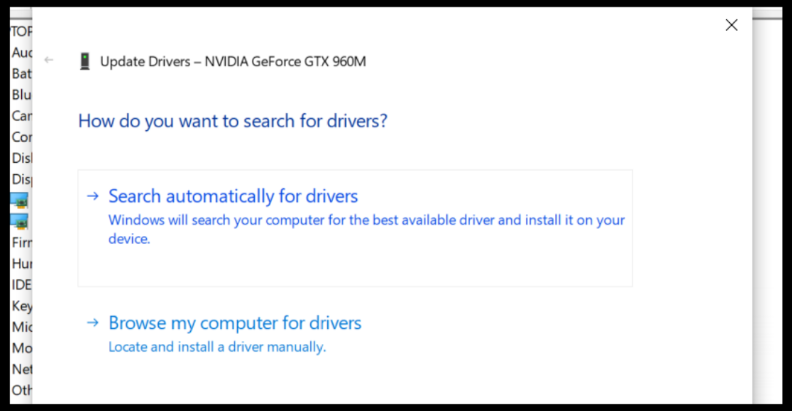
- Installeren de gevonden stuurprogramma's en laat het proces voltooien.
- Zorg ervoor dat herstarten uw apparaat aan het einde.
4. Gebruik een speciale tool van derden
Aangezien de meeste problemen met betrekking tot de slechte prestaties of ontoegankelijkheid van software te maken hebben met verouderde of defecte stuurprogramma's, wordt het aanbevolen om een speciale tool te gebruiken om ze op te lossen.
Zoals je in de bovenstaande oplossingen kunt zien, zijn er verschillende opties om de stuurprogramma's handmatig bij te werken, maar ze nemen veel meer tijd in beslag en zijn niet helemaal foutloos.
 Enkele van de meest voorkomende Windows-fouten en bugs zijn het gevolg van oude of incompatibele stuurprogramma's. Het ontbreken van een up-to-date systeem kan leiden tot lag, systeemfouten of zelfs BSoD's.Om dit soort problemen te voorkomen, kunt u een automatisch hulpprogramma gebruiken dat met slechts een paar klikken de juiste stuurprogrammaversie op uw Windows-pc vindt, downloadt en installeert, en we raden u ten zeerste aan DriverFix.Volg deze eenvoudige stappen om uw stuurprogramma's veilig bij te werken:
Enkele van de meest voorkomende Windows-fouten en bugs zijn het gevolg van oude of incompatibele stuurprogramma's. Het ontbreken van een up-to-date systeem kan leiden tot lag, systeemfouten of zelfs BSoD's.Om dit soort problemen te voorkomen, kunt u een automatisch hulpprogramma gebruiken dat met slechts een paar klikken de juiste stuurprogrammaversie op uw Windows-pc vindt, downloadt en installeert, en we raden u ten zeerste aan DriverFix.Volg deze eenvoudige stappen om uw stuurprogramma's veilig bij te werken:
- Download en installeer DriverFix.
- Start de app.
- Wacht tot de software al uw defecte stuurprogramma's detecteert.
- U krijgt nu een lijst te zien met alle stuurprogramma's die problemen hebben, en u hoeft alleen de stuurprogramma's te selecteren die u wilt laten repareren.
- Wacht tot DriverFix de nieuwste stuurprogramma's heeft gedownload en geïnstalleerd.
- Herstarten uw pc om de wijzigingen door te voeren.

DriverFix
Bescherm uw Windows tegen elk type fouten veroorzaakt door beschadigde stuurprogramma's door DriverFix vandaag nog te installeren en te gebruiken!
Bezoek website
Disclaimer: dit programma moet worden geüpgraded van de gratis versie om een aantal specifieke acties uit te voeren.
5. Start het programma handmatig
- In Mijn computer ga naar C rijden en klik om Programmabestanden.
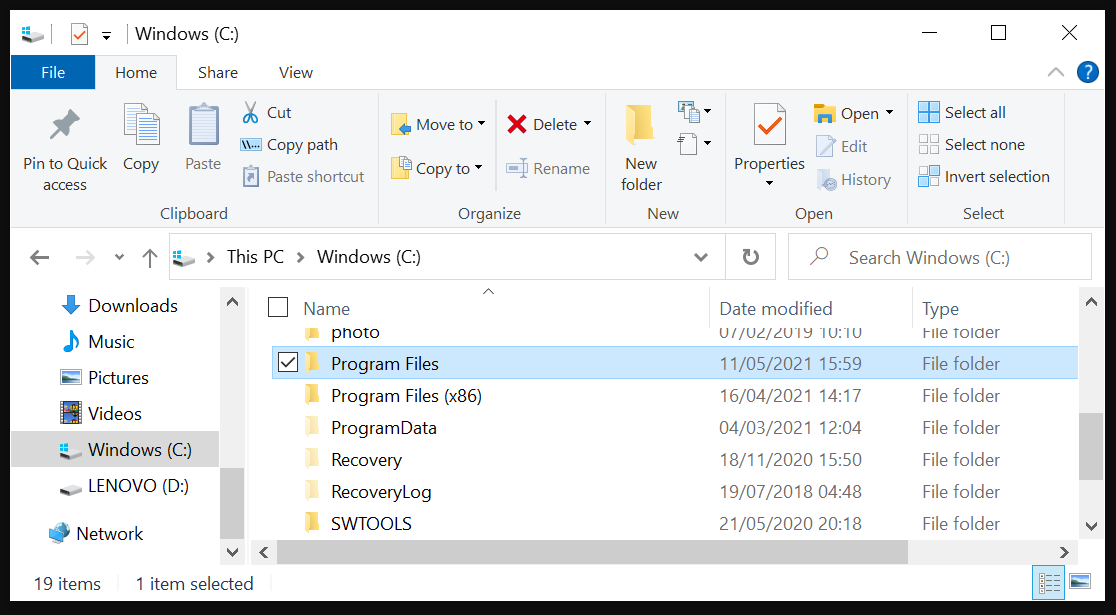
- Klik op Programma bestanden om het te openen en te lokaliseren NVIDIA Corporation.
- Open vervolgens de Configuratiescherm-client map.
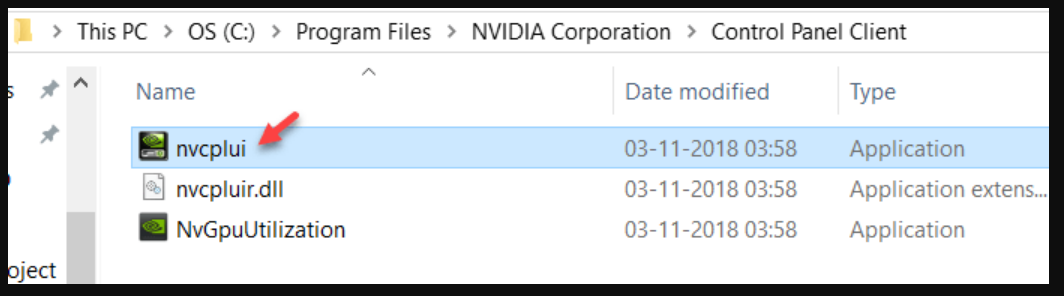
- Klik met de rechtermuisknop op nvcpluien selecteerAls administrator uitvoeren.
Opmerking: U kunt het programma niet meer handmatig starten, dus deze oplossing werkt helaas niet meer.
Dit zijn de meest voorkomende oplossingen voor de NVIDIA-beeldschermstuurprogrammaservice die ontbreekt of niet start en we hopen dat de gepresenteerde oplossingen u hebben geholpen het probleem in een mum van tijd op te lossen.
Welke heb je geprobeerd en werkte het beste voor jou? Zoals altijd, als je aanvullende tips of aanbevelingen hebt, aarzel dan niet om ze in het speciale gedeelte hieronder te schrijven.
 Nog steeds problemen?Repareer ze met deze tool:
Nog steeds problemen?Repareer ze met deze tool:
- Download deze pc-reparatietool goed beoordeeld op TrustPilot.com (download begint op deze pagina).
- Klik Start scan om Windows-problemen te vinden die pc-problemen kunnen veroorzaken.
- Klik Repareer alles om problemen met gepatenteerde technologieën op te lossen (Exclusieve korting voor onze lezers).
Restoro is gedownload door 0 lezers deze maand.


![NVIDIA GeForce Experience-foutcode 0x0001 [EENVOUDIGE FIXES]](/f/a264bdfad0947917b0f34bfd5d055b0e.jpg?width=300&height=460)